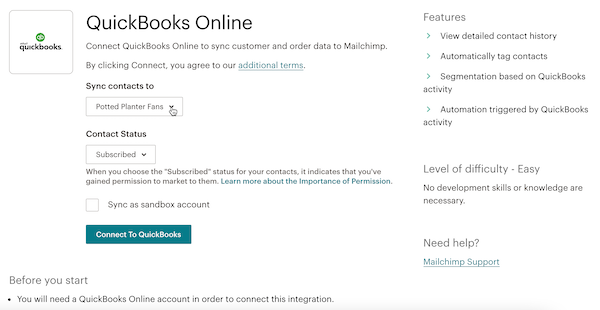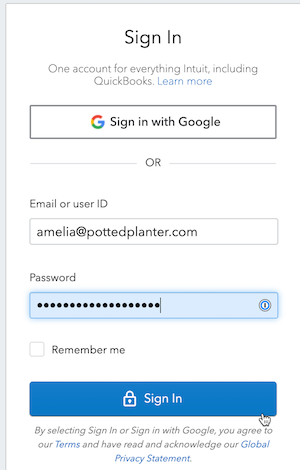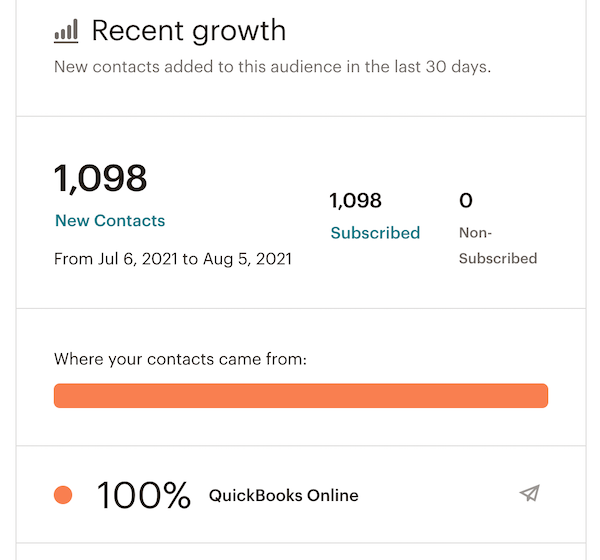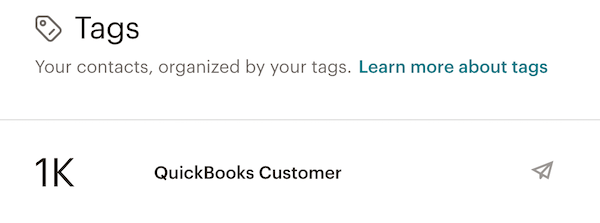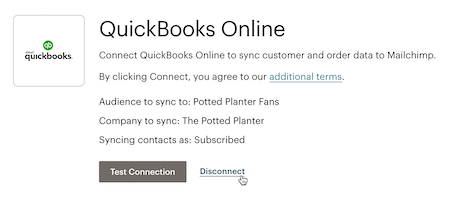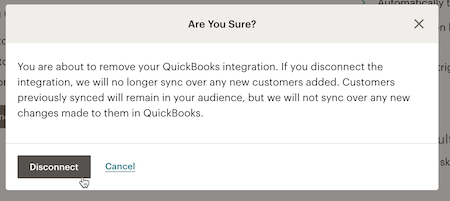Connecter ou déconnecter Mailchimp pour QuickBooks Online
by Intuit• Mis à jour 6 moiss
Vous pouvez connecter votre compte QuickBooks à votre compte Mailchimp et synchroniser les données sur vos clients et vos commandes à des fins de création et de soutien marketing pour votre entreprise. Une fois vos données synchronisées avec Mailchimp, vous pouvez les utiliser pour segmenter votre clientèle et créer des messages personnalisés afin d'attirer plus de clients ou de vous réengager auprès de ceux-ci.
Dans cet article, vous apprendrez comment connecter et déconnecter Mailchimp pour QuickBooks. Si vous n'avez pas de compte Mailchimp, vous apprendrez à en créer un.
Avant de commencer
- Vous aurez besoin d'un compte QuickBooks Online et d'un compte Mailchimp pour utiliser les fonctionnalités de cette intégration. Si votre compte Mailchimp est associé à plusieurs entreprises, vous devez choisir laquelle vous connecter à votre compte QuickBooks Online, étant donné que vous ne pouvez connecter qu'un compte Mailchimp à un seul compte QuickBooks Online.
- Si vous n'avez pas de compte Mailchimp, vous pourrez en créer un, puis connecter vos comptes.
- Découvrez les différents types de contacts et comment travailler avec eux dans À propos de vos contacts.
- Vous apprendrez peut-être à vous familiariser avec les auditsde Mailchimp.
Fonctionnement
L'intégration Mailchimp dans QuickBooks Online permet de synchroniser les données des clients et des commandes selon le destinataire Mailchimp de votre choix.
Une fois que vous avez sélectionné le public Mailchimp, les informations de vos clients QuickBooks sont synchronisées avec Mailchimp en tant que contacts dans le public sélectionné. Les contacts sont marqués comme ayant été importés de QuickBooks, ce qui vous permet de les identifier pour cibler les actions marketing.
Créez un compte Mailchimp et connectez-le à QuickBooks.
Pour créer un compte Mailchimp et le connecter à votre compte QuickBooks Online, suivez les étapes ci-dessous.
- Vous pouvez lancer la création d'un compte et le processus de connexion à partir de plusieurs endroits, y compris via une invitation personnalisée, la page de destination de Mailchimp ou la page d'intégration de Mailchimp.
- Une fois que vous avez lancé le processus, vérifiez les infos renseignées à l’écran. Au besoin, vous pouvez changer l’e-mail et le nom d’utilisateur.
- E-mail L'adresse e-mail à laquelle nous vous contacterons. Assurez-vous qu'il s'agit bien d'une adresse e-mail à laquelle vous pouvez accéder. L’adresse e-mail de réponse que vous utilisez pour envoyer des e-mails peut être différente de cette adresse e-mail.
- Nom d’utilisateur Nous utiliserons automatiquement votre adresse e-mail comme nom d'utilisateur.
- Entrez le mot de passe que vous voulez utiliser et cliquez sur S'inscrire.
- Nous afficherons un message de confirmation. Recherchez l'e-mail d'activation de votre compte dans votre boîte de réception.
Note :
- Le temps nécessaire pour recevoir l'e-mail d'activation peut varier. Si vous n'avez pas reçu l'e-mail d'activation, vérifiez votre courrier indésirable et lisez nos conseils de dépannage pour l'e-mail d'activation.
- Mailchimp bloque les inscriptions à partir d'adresses e-mail basées sur des rôles telles que administrateur@potedpays.com ou security@exemple.com.
Activer votre compte
Une fois que vous aurez reçu l'e-mail d'activation de Mailchimp, vous pourrez activer votre compte.
- Ouvrez l’e-mail d’activation du compte et cliquez sur Activer le compte.

- Sur l'écran de confirmation, cliquez sur Je ne suis pas un robot.

Configurer votre compte
Une fois votre compte activé, vous pouvez terminer la configuration.
Choisissez la version de votre compte. Pour en savoir plus sur les différents abonnements Mailchimp, consultez À propos des abonnements Mailchimp. Après avoir effectué votre sélection, cliquez sur Suivant.
Note : Si le nombre de contacts que vous importez dépasse la limite du plan tarifaire que vous sélectionnez, nous vous demanderons peut-être d'effectuer des actions supplémentaires sur le tableau de bord Mailchimp. Par exemple, si vous dépassez le nombre de contacts pour un abonnement gratuit, nous désactiverons votre fonctionnalité pour envoyer de nouveaux messages. ou, pour les abonnements payants, vous pouvez être facturé pour les excédents.
- Confirmez les infos sur votre entreprise, gardez à l'esprit les informations suivantes.
- Nom Nom associé au profil de votre compte. Le nom de votre profil vous est unique et vous permet d'accéder à plusieurs comptes Mailchimp.
- Nom d’entreprise Le nom de votre entreprise ou organisation. Il apparaîtra sur chaque e-mail, ainsi que votre adresse postale physique.
- URL du site Web L'URL de votre entreprise, de votre organisation ou de votre site Web personnel. Ceci est facultatif.
- Numéro de téléphone de l'entreprise Le numéro de téléphone associé à votre entreprise ou organisation. Ceci est facultatif. Lorsque vous avez terminé, cliquez sur Continuer.
- Confirmez l'adresse et cliquez sur Continuer. Une adresse physique est requise par la loi pour tout e-mail que vous envoyez. Suggestions pour une adresse physique : votre adresse personnelle, votre adresse d'entreprise ou un bon de commande Case.
Connexion de vos comptes
Une fois la configuration terminée, vous pourrez connecter votre nouveau compte Mailchimp à votre compte QuickBooks Online et synchroniser les données de vos clients.
Pour connecter vos comptes, suivez les étapes ci-dessous.
- Vérifiez les infos sur le client que nous allons synchroniser à partir de votre compte QuickBooks Online. Il inclut actuellement les champs suivants.
- Nom complet Prénom et nom de famille du client
- Adresse L'adresse postale complète associée au client.
- Factures Toutes les factures associées au client.
- Reçus de vente Tous les reçus associés au client.
- Articles Tous les articles ou services achetés par le client.
- Sélectionnez l'état marketing de vos clients synchronisés. Pour en savoir plus sur les différents types de statut marketing, consultez À propos de vos contacts.
- Cliquez sur Connecter des comptes.
Vous avez terminé ! Vous avez créé un compte Mailchimp et l'avez connecté à votre compte QuickBooks Online.
Connectez Mailchimp pour QuickBooks
Si vous possédez déjà un compte Mailchimp et un compte QuickBooks Online et souhaitez les connecter depuis l'appli Mailchimp, suivez les étapes ci-dessous.
- Accédez au répertoire des intégrationsMailchimp.
- Choisissez Mailchimp pour QuickBooks.
- Sélectionnez le destinataire Mailchimp auquel vous souhaitez synchroniser vos clients QuickBooks.
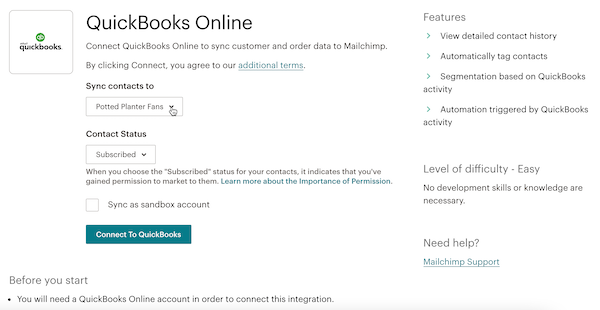
- Choisissez l'état des contacts que vous voulez synchroniser avec Mailchimp.
- Les contacts abonnés ont accepté de recevoir vos communications marketing.
- Les contacts désabonnés n'ont pas choisi de recevoir des messages publicitaires.
- Cliquez sur Connecter à QuickBooks.
- Entrez votre mot de passe et votre nom d'utilisateur QuickBooks, puis cliquez sur Se connecter.
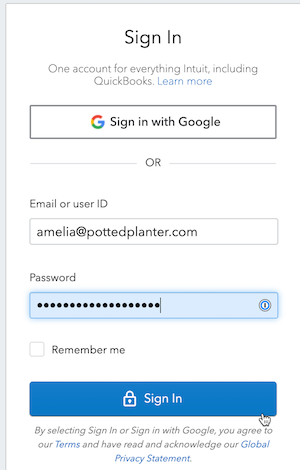
Vous avez terminé ! Vos comptes sont connectés, et un message de confirmation s'affichera sur la page de l'intégration.
Vérifiez vos contacts importés
Une fois que vous avez connecté vos comptes et que vos contacts ont été synchronisés, vous pouvez vérifier les modifications apportées à votre public.
Pour vérifier vos contacts importés, suivez les étapes ci-dessous.
- Cliquez sur l'icône Audit .
- Faites défiler l'écran du tableau de bord pour passer en revue vos contacts récemment mis à jour.
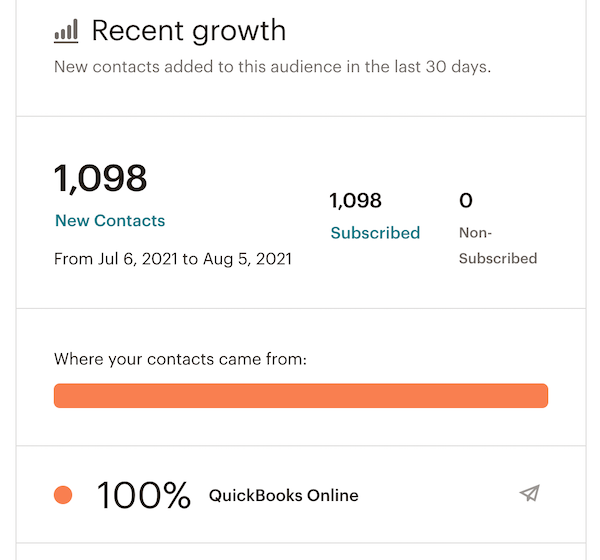
- Vous pouvez également vérifier vos contacts en fonction de la façon dont ils sont tagués.
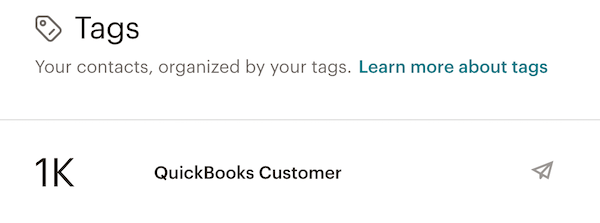
Étapes suivantes
Une fois que vous avez connecté votre compte QuickBooks Online à Mailchimp, découvrez comment gérer les segments d'audit public et les automatisations à partir de votre tableau de bord QuickBooks Online en consultant les articles et guides suivants.
- Envoyez un e-mail à un secteur depuis votre tableau de bord QuickBooks Online
- Créez un e-mail automatique à partir de votre tableau de bord QuickBooks
Déconnecter QuickBooks
Lorsque vous déconnectez QuickBooks de votre compte Mailchimp, toutes les mises à jour clients sont suspendus. Les données des commandes et des factures précédemment synchronisées sont supprimées de Mailchimp, alors que les données clients restent sous forme de contacts Mailchimp. La déconnexion n'affecte en rien les données enregistrées dans QuickBooks.
Pour déconnecter QuickBooks Online, suivez les étapes ci-dessous.
- Sur la page d'intégration de QuickBooks, cliquez sur Déconnectez-vous.
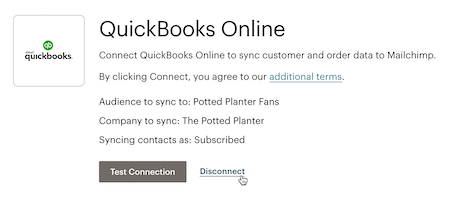
- Dans la fenêtre contextuelle, cliquez sur Déconnecter pour confirmer.
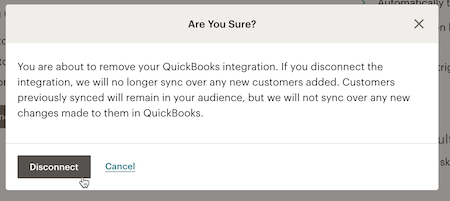
Sur le même sujet
- Connecter ou déconnecter Mailchimp par Événementbritede QuickBooks
- Connecter ou déconnecter Mailchimp pour Wixde QuickBooks
- Connecter ou déconnecter Mailchimp pour l'Lumièrede QuickBooks
- Connecter ou déconnecter Mailchimp pour Magentode QuickBooks